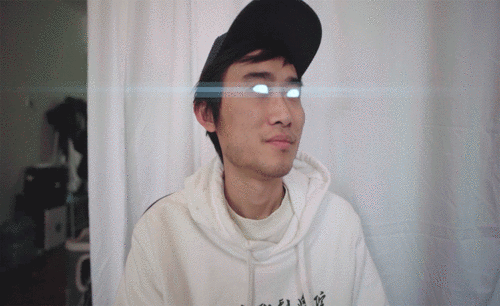动态图片特效如何实现?
发布时间:2021年04月06日 11:47
PS可以对图片进行各种设计,加载各种图片特效,其中动态的效果往往更加吸引人的眼球,那么PS动态图片特效设计麻烦不麻烦呢,它是怎么设计出来的呢?小编今天就为大家分享一个案例,大家可以参考一下制作过程。
1、[打开]PS软件,[打开]案例文档。具体显示如图示。
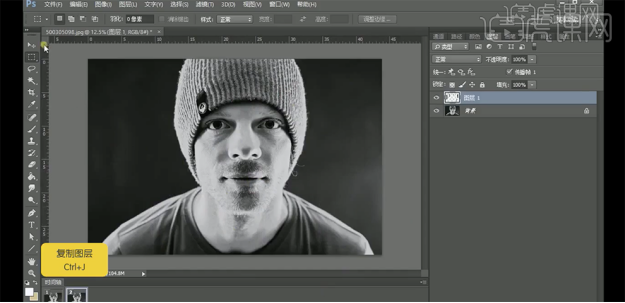
2、单击[窗口]-[时间轴],单击[创建动画帧]。[新建]动画帧,使用[矩形选区工具],单击[属性面板]-[连续框选],在画面拖出任意区域,按[Ctrl+J]复制图层。具体效果如图示。
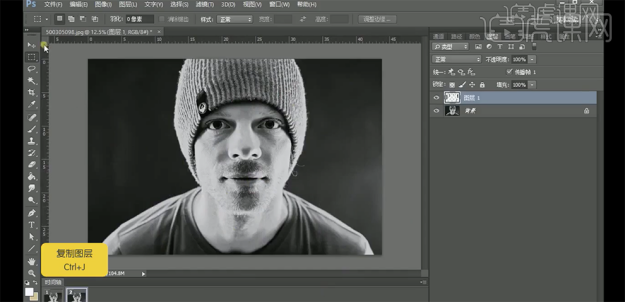
3、单击[滤镜]-[扭曲]-[波浪],具体参数如图示。具体效果如图示。
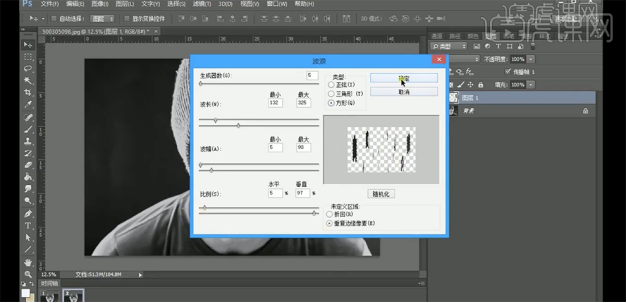
4、[新建]动画帧,[隐藏]拷贝图层。[复制]背景图层,单击[滤镜]-[扭曲]-[波浪],具体参数如图示。具体效果如图示。
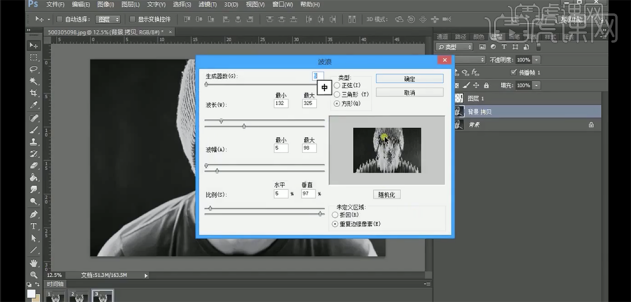
5、打开[图层样式]-[混合选项],具体参数如图示。具体效果如图示。

6、[新建]动画帧,[隐藏]背景拷贝图层,[复制]背景图层,单击[滤镜]-[模糊]-[动感模糊],具体参数如图示。具体效果如图示。
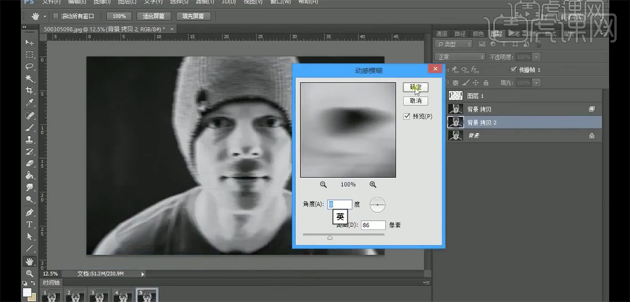
7、打开[图层样式]-[混合选项],具体参数如图示。具体效果如图示。
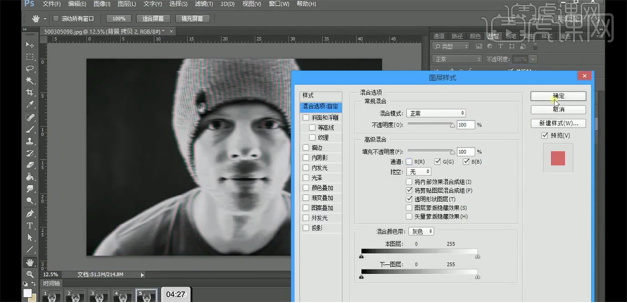
8、[新建]动画帧,使用[矩形选区工具],在画面拖出任意区域,单击[滤镜]-[扭曲]-[波浪],具体参数如图示。具体效果如图示。
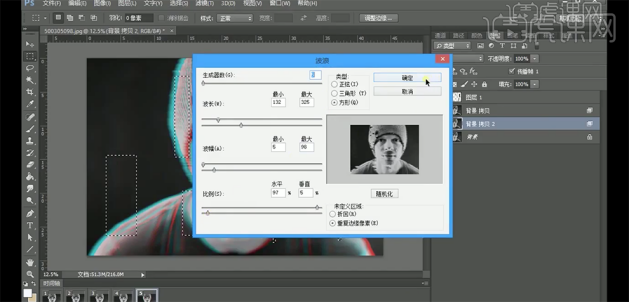
9、[隐藏]拷贝图层,[选择]背景图层,[新建]动画帧。具体效果如图示。
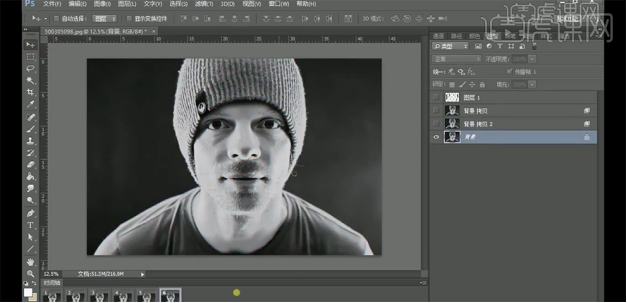
10、使用相同的方法,使用[矩形选区]框选更改区域,添加效果,隐藏多余的图层,[新建]动画帧,调整动画图层时间。具体操作如图示。
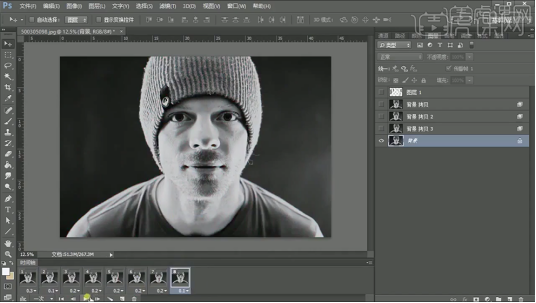
11、根据播放效果,调整动画运行时间,按[Ctrl+Shift+Alt+S]存储为GIF文档,具体操作如图示。
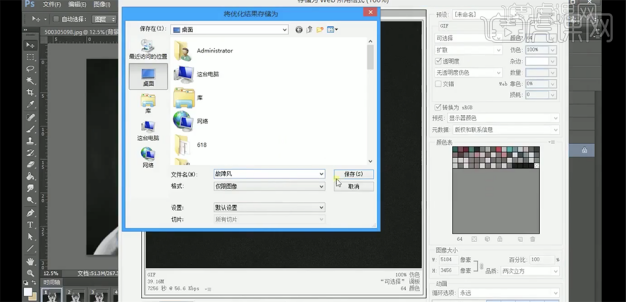
12、最终效果如图示。

这样的图片特效你是不是满意呢?操作起来也很简单,对于新手小白来说也不是很难,这样动态效果也让图片更有活力了。你也一起来试试吧!
本篇文章使用以下硬件型号:联想小新Air15;系统版本:win10;软件版本:PS(CC2014)。